Како зауставити покретање апликација у позадини у оперативном систему Виндовс 11/10
УВП или апликације универзалне Виндовс платформе(UWP or Universal Windows Platform apps) могу се наћи у Мицрософт продавници(Microsoft Store) компаније и на много начина раде другачије од традиционалних Вин32 апликација(Win32 apps) , али су по природи исте. Као и обичне Вин32(Win32) апликације, ове апликације могу да вам испразне батерију ако се оставе да раде у позадини. Ствар је у томе што многе од ових апликација морају да раде у позадини како би корисник могао да искористи предности читавог скупа функција. Видите, да би ствари као што су живе плочице и обавештења функционисале, УВП(UWP) апликације морају стално да раде у позадини.
Искључите (Turn)позадинске апликације(Background Apps) у оперативном систему Windows 11/10
С обзиром да се информације за живе плочице и обавештења обично испоручују из облака, УВП(UWP) апликације би требало да троше мање енергије из ваше батерије у поређењу са Вин32(Win32) апликацијама, али ово тек треба да тестирамо, тако да је још увек у ваздуху.
Зауставите Виндовс(Stop Windows) апликације да раде у позадини
Постоје четири начина да се то уради, али прво ћемо погледати како да зауставимо покретање одређених апликација – знате, оних које нису превише важне.
1] Преко подешавања оперативног система Виндовс
Виндовс 10
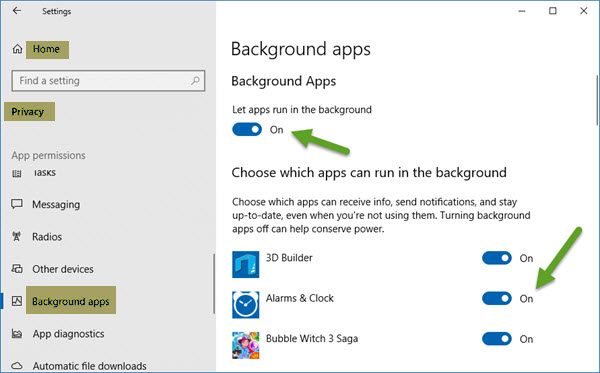
Да бисте то постигли, кликните на мени Старт(Start Menu) , а затим отворите апликације Подешавања(Settings) . Кликните на Приватност(Privacy) , а затим померите надоле до опције која каже, Позадинске апликације(Background Apps) .
Одавде би требало да видите листу апликација које имају дозволу да раде у позадини. У одељку Пустите апликације да раде у позадини(Let apps run in the background) , једноставно користите прекидаче за укључивање/искључивање да бисте извршили одговарајући задатак.
Виндовс 11
У оперативном систему Виндовс 11(Windows 11) не постоји глобална поставка која вам омогућава да искључите све позадинске апликације. Морате то да урадите за сваку апликацију појединачно.

Да бисте спречили или да Виндовс 11 апликације раде у позадини:
- Отворите подешавања оперативног система Виндовс 11
- Идите на Апликације > Апликације и функције
- Пронађите апликацију коју желите да спречите да ради у позадини
- Кликните на Напредне опције
- Отворите падајући мени Дозволе за позадинске апликације(Background)
- Овде можете да изаберете Увек(Always) , Препоручено(Recommended) или Никад.
Имајте на уму да апликације као што су Аларм(Alarm) и Пошта(Mail) увек треба да раде у позадини ако се користе редовно. Ако их искључите, то значи да вас неће пробудити звоно за аларм(Alarm) и нећете добијати обавештења или ажурирања плочица уживо када стигне нова е-порука.
Када смањите апликације које могу да раде у позадини, сигурно ћете уштедети енергију, као и побољшати рад рачунара.
2] Преко режима уштеде батерије
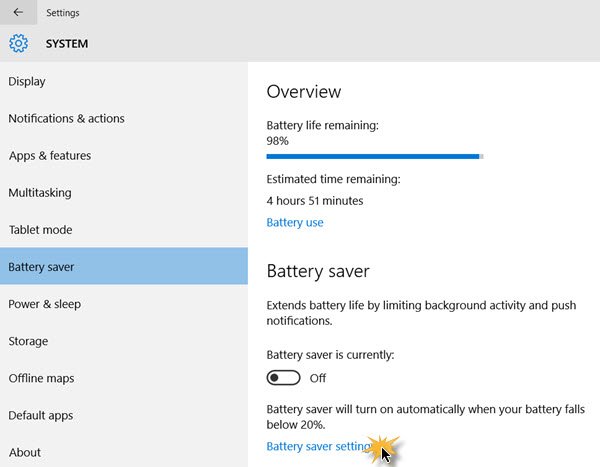
Други начин да зауставите рад УВП(UWP) апликација у позадини је једноставно укључивање режима уштеде батерије . Урадите ово и све апликације ће одмах престати да раде у позадини. Ово је одлично када сте далеко од напајања и желите да максимално искористите енергију батерије.
Да бисте то урадили, кликните на икону батерије која се налази у пољу за обавештавање, а затим кликните на опцију Уштеда батерије(Battery Saver) да бисте довршили задатак. Погледај? Цео процес је једноставан као изговарање АБЦ-(ABCs) а, тако да више не би требало да буде притужби на проблеме са батеријом у будућности.
У оперативном систему Виндовс 11(Windows 11) на сличан начин морате да конфигуришете поставке уштеде батерије .(Battery)

Добићете их под Settings > System > Power .
3] Коришћење уређивача регистра
Отворите уређивач регистра(Registry Editor) и идите до следећег кључа;
HKEY_CURRENT_USER\Software\Microsoft\Windows\CurrentVersion\BackgroundAccessApplication
овде:
- Направите нову ДВОРД(DWORD) (32-битну) вредност са именом Подразумевано(Default) и поставите њену вредност на 1
- Такође, креирајте другу ДВОРД(DWORD) (32-битну) вредност са именом Мигратед(Migrated) и подесите њену вредност на 4
Поново покрените рачунар.
Ово ће спречити да све ваше Виндовс апликације раде у позадини.
4] Коришћење уређивача смерница групе
Отворите уређивач смерница групе(Group Policy Editor) и идите до следећег подешавања:
Computer Configuration > Administrative Templates > Windows Components > App Privacy .
Пронађите поставку Пусти Виндовс апликације да раде у позадини(Let Windows apps run in the background setting) и подесите је на Омогућено(Enabled) .
У падајућем менију за Подразумевано за све апликације(Default for all apps) изаберите Принудно одбити(Force Deny) .
Кликните на Примени и изађи.
Ово ће спречити да све ваше Виндовс апликације раде у позадини.
Hope this helps!
Related posts
Како омогућити или онемогућити функцију архивирања апликација у оперативном систему Виндовс 11/10
Апликација Маил и Цалендар се замрзава, руши или не ради у оперативном систему Виндовс 11/10
Најбоље апликације за праћење батерије, аналитику и статистику за Виндовс 11/10
Како да се поново региструјете или поново инсталирате Мицрософт Сторе апликације у оперативном систему Виндовс 11/10
Како користити Паинт за уређивање слика у оперативном систему Виндовс 11/10
Како прегледати датотеке у оперативном систему Виндовс 11/10 помоћу ових бесплатних апликација
12 најбољих бесплатних Мицрософт Сторе апликација за Виндовс 11/10 - 2022
Најбоље бесплатне филмске апликације доступне у Мицрософт Сторе-у за Виндовс 11/10
Поправите Виндовс апликације засивљене у Старт менију у оперативном систему Виндовс 11/10
Најбоље бесплатне апликације Речник и Тезаурус за Виндовс 11/10
Апликација Мицрософт фотографије недостаје или не ради у оперативном систему Виндовс 11/10
УРИ команде за отварање апликација Мицрософт продавнице у оперативном систему Виндовс 11/10
10 најбољих бесплатних еПуб читача за Виндовс 11/10
Како закачити преносиве апликације на Старт мени у оперативном систему Виндовс 11/10
Најбоље бесплатне апликације за Виндовс Сторе за РСС читач за Виндовс 11/10
Најбоље медицинске апликације за Виндовс 11/10 у Мицрософт Сторе-у
Кеш Виндовс продавнице може бити оштећен у оперативном систему Виндовс 11/10
Како отворити апликације Мицрософт Сторе-а при покретању у оперативном систему Виндовс 11/10
Како да деинсталирате унапред инсталиране апликације Мицрософт продавнице у оперативном систему Виндовс 11/10
Апликација Фотографије се споро отвара или не ради у оперативном систему Виндовс 11/10
